Werk Paramount+ nie op Samsung TV nie? Hoe ek dit reggemaak het

INHOUDSOPGAWE
Ek stroom al vir 'n paar maande Paramount+-inhoud op my Samsung-TV, vanaf Julie.
Nadat ek hul diens tot dusver geniet het, het ek daarna uitgesien om 'Tulsa King' met Sylvester Stallone in die hoofrol te kyk.
Ek het my springmielies gereed gemaak en die TV aangeskakel om die loodsepisode te kyk, maar die Paramount+-toepassing kon nie werk nie.
Ek het ander video's probeer speel en die toepassing verskeie kere herbegin, maar die probleem volgehou.
Ek wou nie die episode uitstel nie, maar het dadelik na Google gespring vir oplossings.
As Paramount+ nie op jou Samsung TV werk nie, maak die programkas skoon via Instellings > Toepassings en dienste > Paramount+ > Vee kas uit en herbegin die TV.
Werk Paramount+ op alle Samsung TV's?

Volgens Paramount+ word hul diens slegs deur 2017 en nuwer model Samsung TV's ondersteun ( dié met Tizen-bedryfstelsel).
As Paramount+ nie op jou Samsung-TV werk wat met Paramount+ versoenbaar is nie, is dit heel waarskynlik te wyte aan een van die volgende redes:
- Paramount+-bedieners is af.
- Stadige internet.
- Paramount+-intekening het verval.
- Sagtewarefoute.
- Advertensieblokkeerders of uitbreidings wat die Paramount+-diens belemmer.
- Verouderde Paramount+-toepassing.
- Verouderde TV-sagteware.
Probeer dit voordat jy enigiets anders doen
Voordat jy verder gaan na die hoofoplossings vir die Paramount+ wat nie op jou Samsung werk nieTV-probleem, daar is 'n paar oplossings wat dikwels oor die hoof gesien word wat u moet probeer.
Kyk of Paramount+ af is
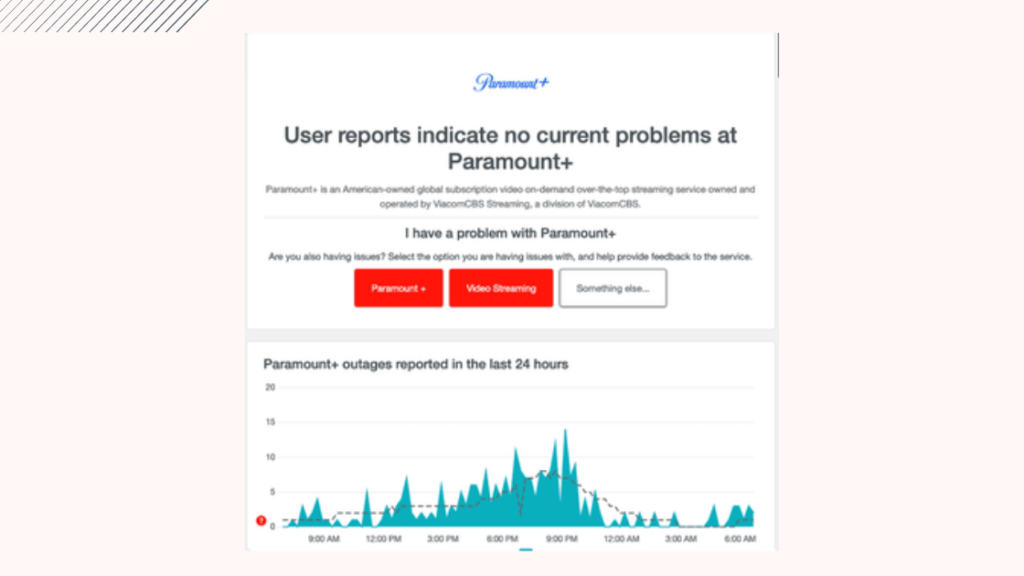
Soos alle stroomplatforms, word Paramount+ bestuur op bedieners oor alle areas waar die diens beskikbaar is.
Die bedieners kan egter crash soms as gevolg van swak internetdiens of hoë verkeer.
Dit is ook moontlik dat die maatskappy die bedieners tydelik afskakel vir instandhouding.
As Paramount+ nie op jou Samsung TV werk nie, moet jy kyk sy bedienerstatus in jou area.
Verskeie webwerwe laat jou toe om dit te doen, DownDetector is een van hulle.
Jy kan ook Paramount+ kliëntediens skakel om navraag te doen oor hul bedienerstatus.
Ongelukkig, as die bedieners af is, al wat jy kan doen is om te wag totdat die probleem opgelos is deur Paramount+ ondersteuning.
Gaan jou internetverbinding na
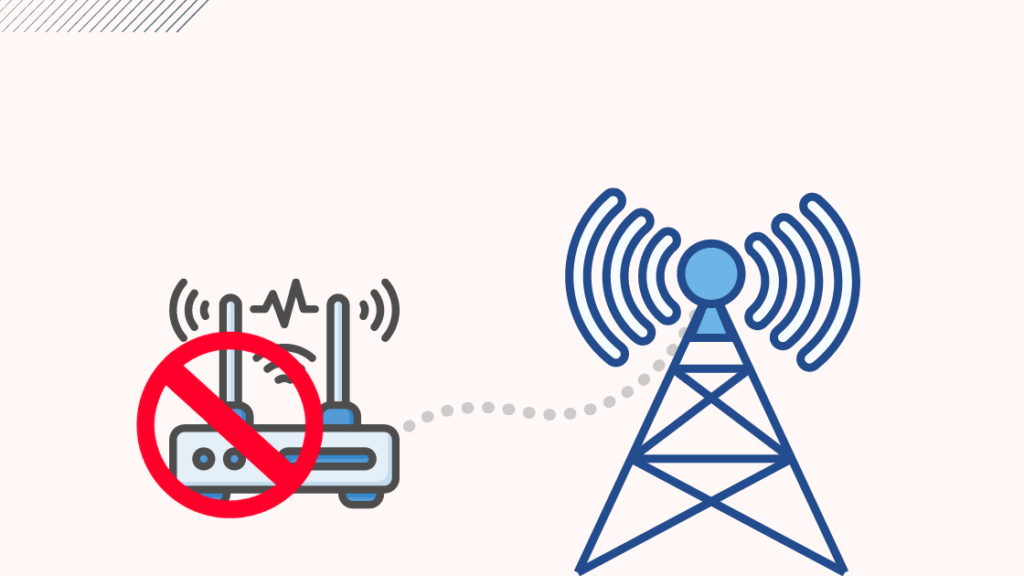
Paramount+ benodig 'n sterk en betroubare internetverbinding om behoorlik te werk.
Die maatskappy beveel 'n internetspoed van 4 Mbps of hoër vir stroom aan inhoud.
Jy kan Speedtest deur Ookla besoek om jou internetspoed na te gaan.
As jou internet stadig is of enige tegniese probleme ondervind, moet jy die volgende dinge probeer:
Sien ook: Hoe om telefoon aan Vizio Smart TV te koppel: gedetailleerde gids- Ontkoppel jou TV van Wi-Fi en koppel dit weer.
- Ontkoppel jou Wi-Fi-roeteerder van die kragbron en koppel dit terug.
- Dateer jou roeteerder-firmware op.
- Gebruik 'n LAN-kabel om jou TV aan te koppeldie roeteerder.
- Kontak jou internetdiensverskaffer vir bystand.
Kyk of jou Paramount+-intekening aktief is
Dit klink te eenvoudig en voor die hand liggend, maar verskeie gebruikers het hul intekeninge in die verlede oor die hoof gesien, wat hulle probleme met Paramount+ veroorsaak het.
Paramount+ sal nie op jou Samsung TV werk as jy nie jou intekening hernu het nie of jou hernuwing nie deur die maatskappy bevestig is nie.
Soms kan 'n fout met die betaalkanaal of die verwerking daarvan 'n vertraging in die hernuwing van jou diensintekening.
Maak seker jou betaling is suksesvol verwerk en die intekening is hernu.
As jy enige onreëlmatigheid sien, kontak Paramount+ kliëntediens onmiddellik.
Skakel jou Samsung TV aan
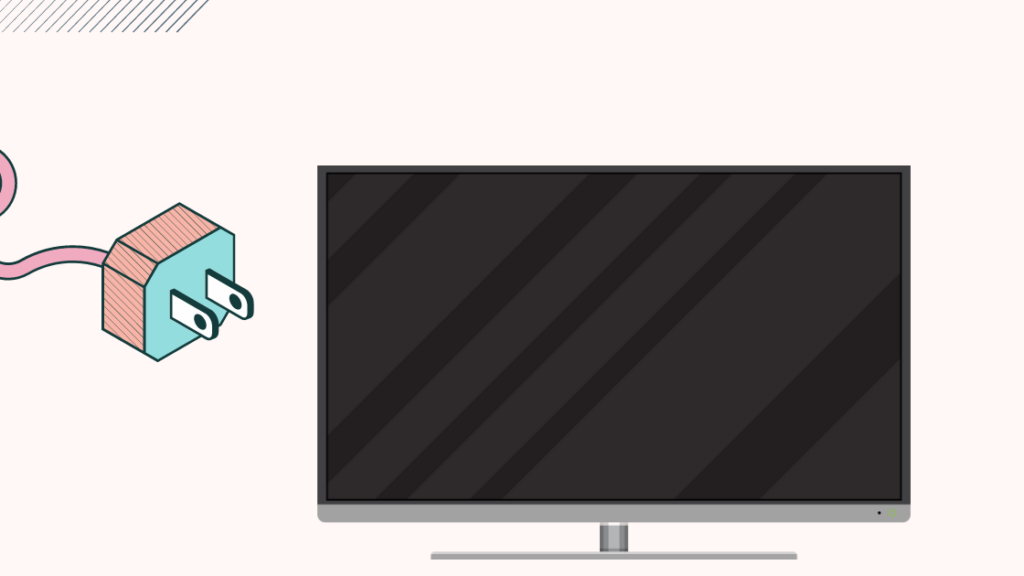
As jy 'n aktiewe Paramount+-intekening het en jou internet werk goed, kan ons die probleem na jou Samsung TV isoleer.
Jou Samsung TV kan sagtewareverwante foute ondervind as gevolg van die ophoping van agtergrondprosesse en 'n vasgeloopte geheue.
Dit kan veroorsaak dat jou TV onreëlmatig optree en Paramount+ keer om behoorlik te werk.
Jy kan van hierdie probleem ontslae raak deur die TV aan te skakel.
Deur dit te doen, sal jou TV se geheue uitvee en enige oorblywende krag uit die kapasitors dreineer, wat dit toelaat om terug te stel en in sy beoogde toestand te werk.
Volg hierdie stappe om dit te doen:
- Skakel jou TV af.
- Ontkoppel ditvanaf die kragbron.
- Wag vir 60 sekondes voor jy dit weer inprop.
- Skakel die TV aan.
Vee die Paramount+ App Cache uit
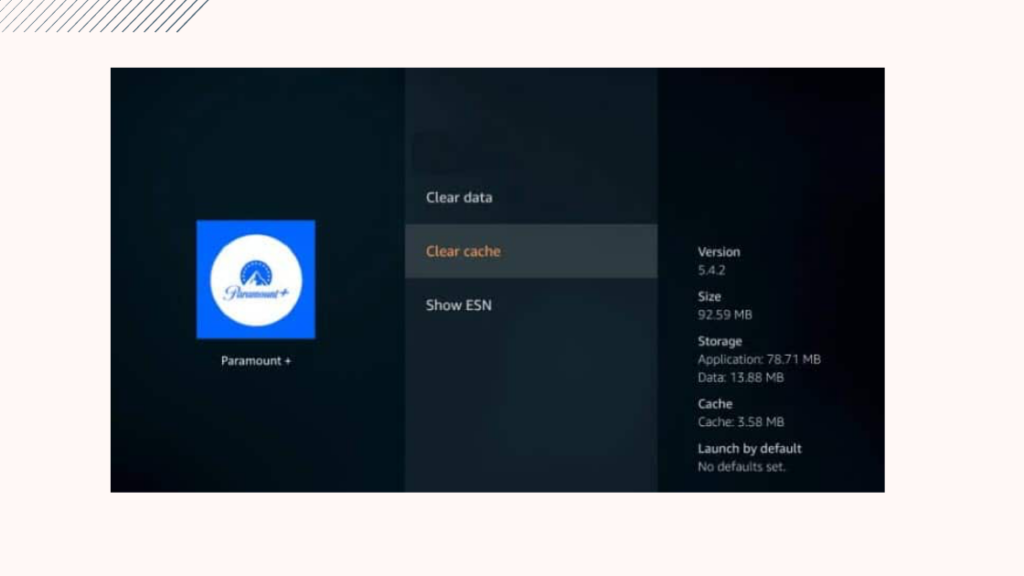
Soos elke toepassing op jou Samsung TV, stoor Paramount+ kaslêers in die TV se geheue/berging wanneer jy dit begin.
Hierdie lêers help met die vinnige laai van die toepassing en die inhoud daarvan.
Opgehoopte kaslêers kan egter die TV se geheue oorlaai, wat verskeie probleme veroorsaak, wat wissel van 'n groter laaityd tot wanfunksionering van die toepassing.
Dit kan die rede wees waarom Paramount+ nie op jou TV werk nie.
Die goeie nuus is dat jy hierdie lêers maklik kan uitvee.
Hier is hoe om die kas van die Paramount+-program skoon te maak. op 'n Samsung TV:
- Druk die 'Tuis'-knoppie op die TV se afstandbeheer.
- Laat 'Instellings' oop.
- Maak 'Toepassings en dienste' oop.
- Kies die 'Paramount+'-toepassing uit die lys.
- Kies die 'Clear Cache'-opsie en bevestig jou handeling.
- Herbegin die TV.
Sodra dit klaar is, begin die Paramount+-toepassing om te kyk of jy die inhoud daarvan kan kyk.
Vir sommige Samsung TV-modelle kan jy die kas skoonmaak deur na Instellings > Ondersteuning > Toestelversorging > Bestuur berging > Paramount+ > Bekyk besonderhede > Vee kas uit.
Let wel: Jy kan ook kies om 'Data skoon te maak'.
Maar as jy dit doen, sal jy by Paramount+ afmeld, en jy sal moet terugteken in jou rekening die volgende keer as jy dieapp.
Herinstalleer die Paramount+-toepassing
Die Paramount+-toepassing sal nie op jou Samsung TV werk as dit foute ondervind as gevolg van 'n korrupte of ontbrekende lêergids.
Die toepassingsgidse bevat lêers wat nodig is vir die toepassing se behoorlike en gladde funksionering, wat wissel van die herkenning van insette tot individuele handelinge.
Jy kan die toepassing na sy oorspronklike toestand herstel deur dit van die TV af uit te vee en dit weer te installeer.
Doen herstel dus nie net die program se ontbrekende lêers nie, maar dateer dit ook op na die nuutste weergawe.
Jy kan die Paramount+-toepassing op jou Samsung TV uitvee en weer installeer deur hierdie stappe te volg:
- Gaan na die 'Tuis'-skerm op jou TV.
- Klik op 'Apps'.
- Maak 'Instellings' oop.
- Vind die 'Paramount+'-toepassing.
- Kies 'Delete' uit die opsies en bevestig wanneer gevra word om.
- Herbegin jou TV.
- Gaan terug na 'Apps'.
- Klik op die soekbalk en tik 'Paramount+'.
- Installeer die toepassing.
Vir sommige Samsung-TV's is Paramount+ 'n vooraf-geïnstalleerde toepassing wat uitstal en kan nie uitgevee word nie.
Volg in sulke gevalle stappe 1-4 soos hierbo gelys en kies 'Herinstalleer' van die opsies.
Dateer jou Samsung TV se sagteware op
Nog 'n moontlike rede waarom Paramount+ nie op jou Samsung TV werk nie, hou verband met die sagtewareweergawe daarvan.
As jou TV se sagteware verouderd is, kan dit dalk versoenbaarheidsprobleme met stroomprogramme in die gesig staar wat veroorsaak dat hulle ineenstort of nie werk soos bedoel niemanier.
Die meeste Samsung TV's installeer die nuutste opdaterings outomaties.
Jy kan dit egter ook handmatig opdateer deur die volgende stappe:
- Gaan na die 'Tuis '-skerm op die TV deur die 'Tuis'-knoppie op sy afstandbeheer te druk.
- Maak 'Instellings' oop.
- Kies die 'Ondersteuning'-opsie.
- Kies 'Sagtewareopdatering ' en klik op 'Dateer nou op'.
Dit sal die opdateringsproses begin en kan 30-60 minute neem, afhangend van jou internetspoed.
Sien ook: Watter kanaal is Yellowstone op DISH?: VerduidelikJou TV sal 'n paar keer tydens hierdie proses herbegin.
Sodra dit voltooi is, begin die Paramount+-toepassing en kyk of dit behoorlik werk.
Stel Samsung Smart Hub terug
Soms kan jou Samsung TV se Smart Hub foute ondervind as gevolg van onvoldoende geheue of korrupte datalêers.
Hierdie foute kan inmeng met die Paramount+-program se stroming .
Jy kan hierdie probleem maklik regstel deur die Smart Hub terug te stel.
Volg hierdie stappe om dit op 'n Samsung TV te doen:
- Gaan na die 'Tuis ' skerm op die TV.
- Laat 'Settings'.
- Gaan na 'Support'.
- Klik op 'Device Care'.
- Kies ' Self Diagnosis'.
- Kies 'Reset Smart Hub'.
- Tik jou PIN in. '0000' is die verstek-PIN.
Deaktiveer advertensieblokkeerders
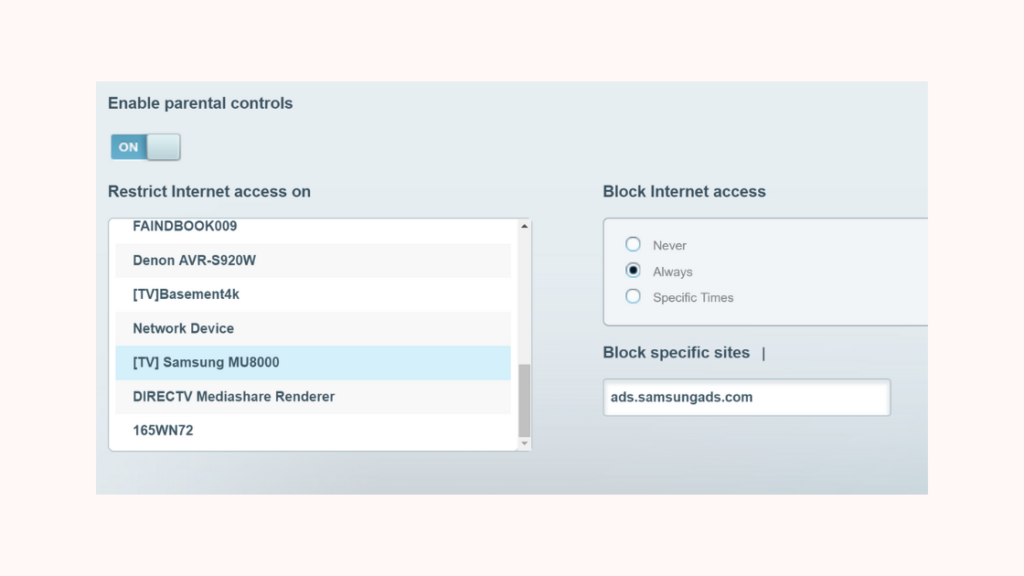
As jy probeer om toegang tot Paramount+ via 'n webblaaier op jou Samsung TV te kry en dit werk nie, moet jy advertensieblokkeerders of enige sodanige uitbreiding deaktiveer .
Verskeie inhoudstroomplatforms, soosParamount+, genereer 'n deel van hul inkomste deur advertensies te wys.
Sommige van hierdie dienste het ingeboude maatreëls om te verhoed dat jy na inhoud kyk as jy advertensieblokkeerders aktiveer.
Aan die ander kant, sekere uitbreidings kan die instellings van jou Samsung TV aanpas, wat kan veroorsaak dat sommige programme ophou behoorlik werk.
Om hierdie probleem uit te skakel, deaktiveer sulke uitbreidings, herlaai die TV en kyk of jy Paramount+ kan stroom.
Kontak kliëntediens
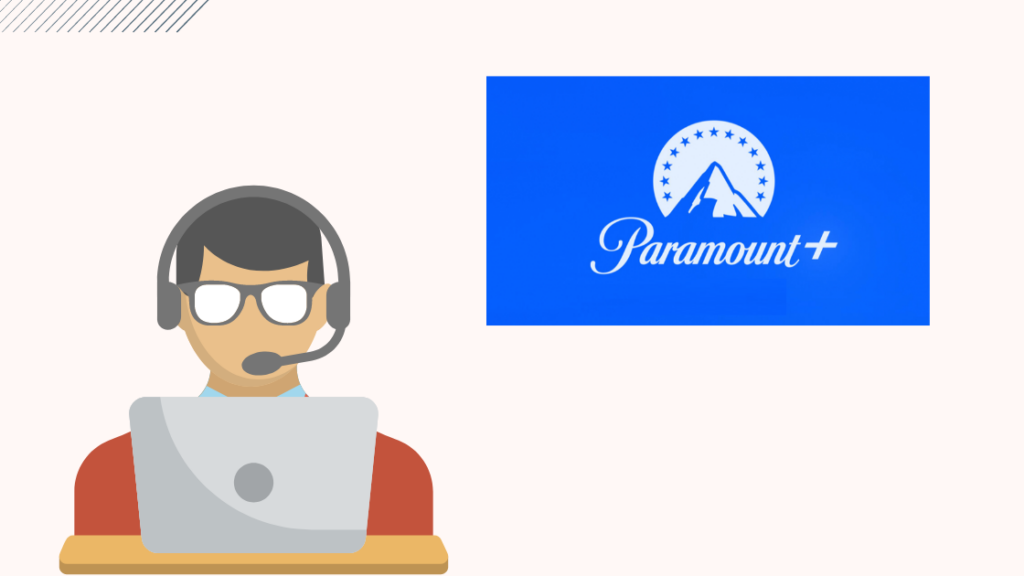
As die oplossings wat in hierdie artikel gedek word nie jou probleem oplos nie, is dit die beste opsie om Paramount+-ondersteuning te kontak.
Jy kan Paramount+-kliënt kontak. ondersteuning via een van die volgende metodes:
- Paramount+ Hulpsentrum.
- Paramount+ Hulp Facebook-bladsy.
- Paramount+ Help Twitter hanteer.
Finale gedagtes
Paramount+ is een van die gewildste stroomdienste, met 'n groot versameling inhoud wat wissel van klassieke tot oorspronklikes en fiksie tot dokumentêre programme.
, om al hierdie inhoud op 'n Samsung TV te geniet, kan belemmer word as die Paramount+-toepassing nie werk nie.
Om Paramount+ te laat werk, gaan sy bedienerstatus na en skakel die TV aan.
As Paramount+-bedieners werk goed en kragfietsry help nie, die skoonmaak van die programkas behoort die ding te doen.
In die geval dat Paramount+ nie aanhou werk nie, herinstalleer die toepassing en dateer jou TV op.
Jy kan dit ook geniet om te lees
- HBOMax werk nie op Samsung TV nie: hoe om dit binne minute reg te stel
- Samsung TV Plus werk nie: hoe om dit binne sekondes reg te stel
- Hoe om te kry Peacock Op Samsung TV: Eenvoudige Gids
- Om Oculus na 'n Samsung TV uit te saai: Is dit moontlik?
- Hulu werk nie op Samsung TV nie: 6 Stappe wat dit kan regmaak
Greelgestelde vrae
Hoe kan ek die Paramount+-toepassing op my Samsung Smart TV opdateer?
Jy kan die Paramount+ stel toepassing op jou Samsung Smart TV om outomaties op te dateer deur hierdie stappe te volg:
Gaan na 'Tuis' > Kies 'Toepassings' > Kies 'Instellings' > Aktiveer 'Auto Update'.
Hoekom kan ek nie Paramount+ op my slim-TV stroom nie?
Paramount+ sal nie op jou slim-TV stroom nie weens 'n stadige internetverbinding, verouderde toepassing of TV-bedryfstelsel, advertensieblokkeerders, VPN , of intekening verval het.
Hoeveel kos 'n Paramount+-intekening?
Paramount+ bied twee intekeningplanne: die Essential-plan kos $4,99 per maand, terwyl die Premium een teen $9,99 geprys word.

